Para navegar de manera segura por Internet y proteger tu privacidad, el uso de un VPN (Red Privada Virtual) es una excelente solución. En esta guía, aprenderás cómo conectarte a un servidor OpenVPN con tu dispositivo iOS. Discutiremos cada paso en detalle para que puedas llevar a cabo el proceso sin contratiempos.
Principales conclusiones
- Es necesario instalar la aplicación OpenVPN en tu dispositivo iOS.
- Existen varios métodos para transferir el archivo de configuración de OpenVPN a tu dispositivo iOS.
- El uso de una conexión VPN aumenta tu seguridad en redes Wi-Fi públicas.
Guía paso a paso
Primero, debes instalar la aplicación OpenVPN requerida. Para ello, abre la App Store en tu dispositivo iOS. Busca "OpenVPN" y selecciona la aplicación oficial "OpenVPN Connect". Haz clic en "Cargar" y espera a que la instalación se complete.
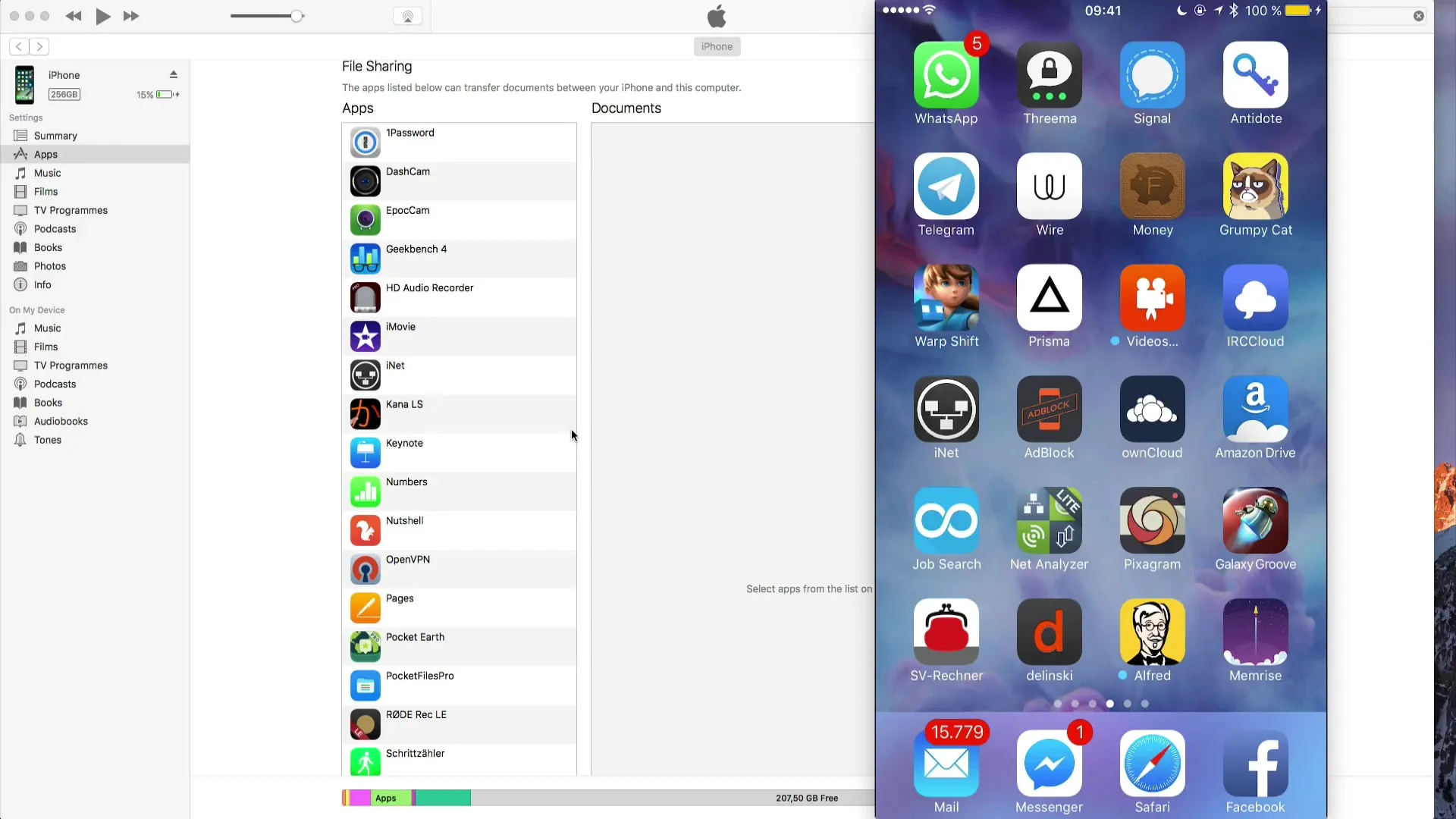
Una vez que la aplicación esté instalada, debemos transferir el archivo de configuración de OpenVPN a tu dispositivo. Este archivo es necesario para establecer una conexión con tu servidor OpenVPN. Puedes transferir el archivo de varias maneras. Una opción es enviártelo a ti mismo por correo electrónico. Sin embargo, deberías asegurarte de que se trata de una conexión segura, ya que no todos los proveedores de correo electrónico transmiten datos de forma cifrada.
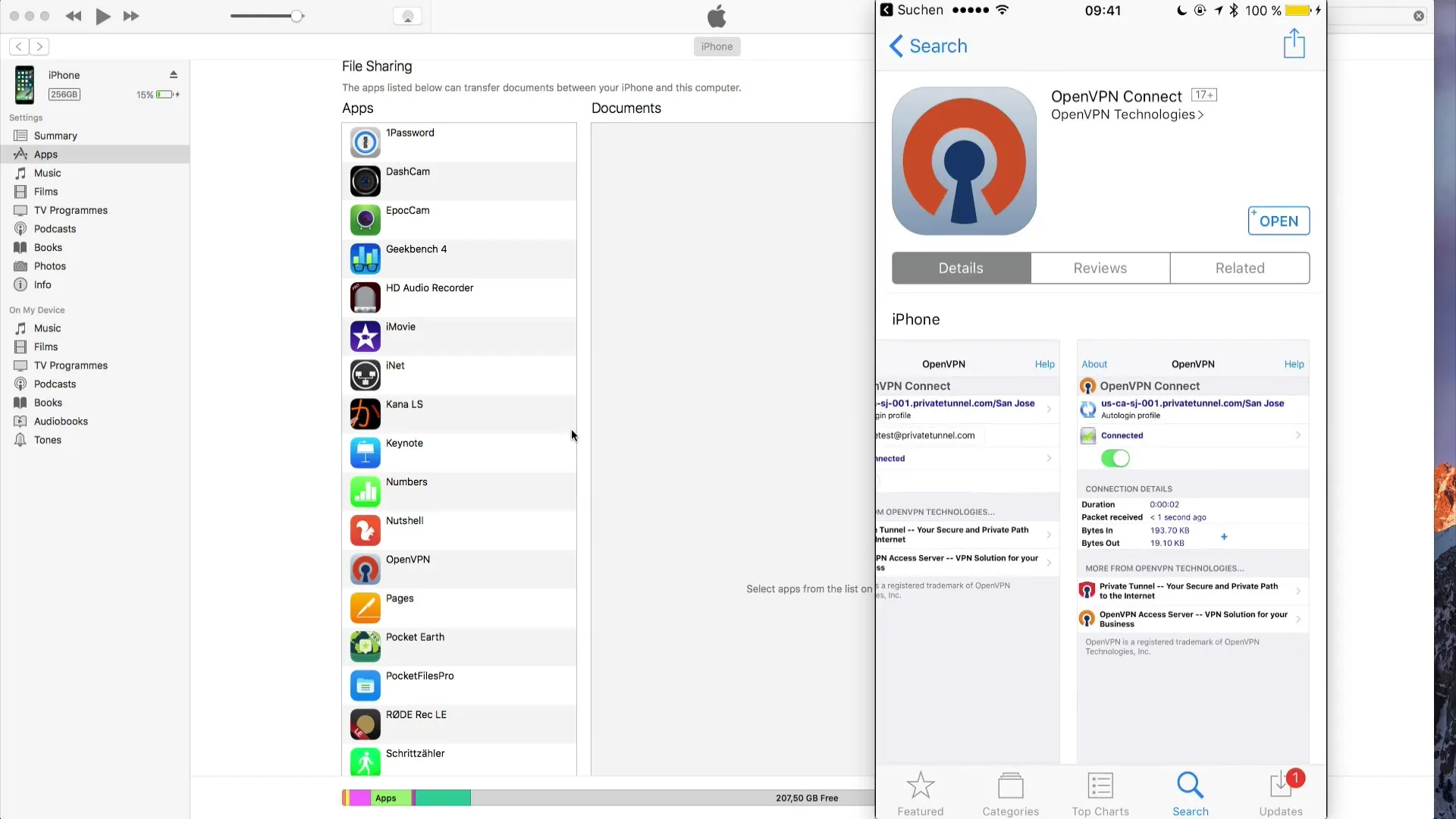
Otro método para transferir el archivo OpenVPN es usar iTunes. Conecta tu dispositivo iOS a tu computadora y abre iTunes. Haz clic en el dispositivo y ve a las aplicaciones. Aquí encontrarás la opción de cargar archivos en las aplicaciones. Simplemente arrastra la configuración de OpenVPN al campo correspondiente y luego sincroniza tu dispositivo.
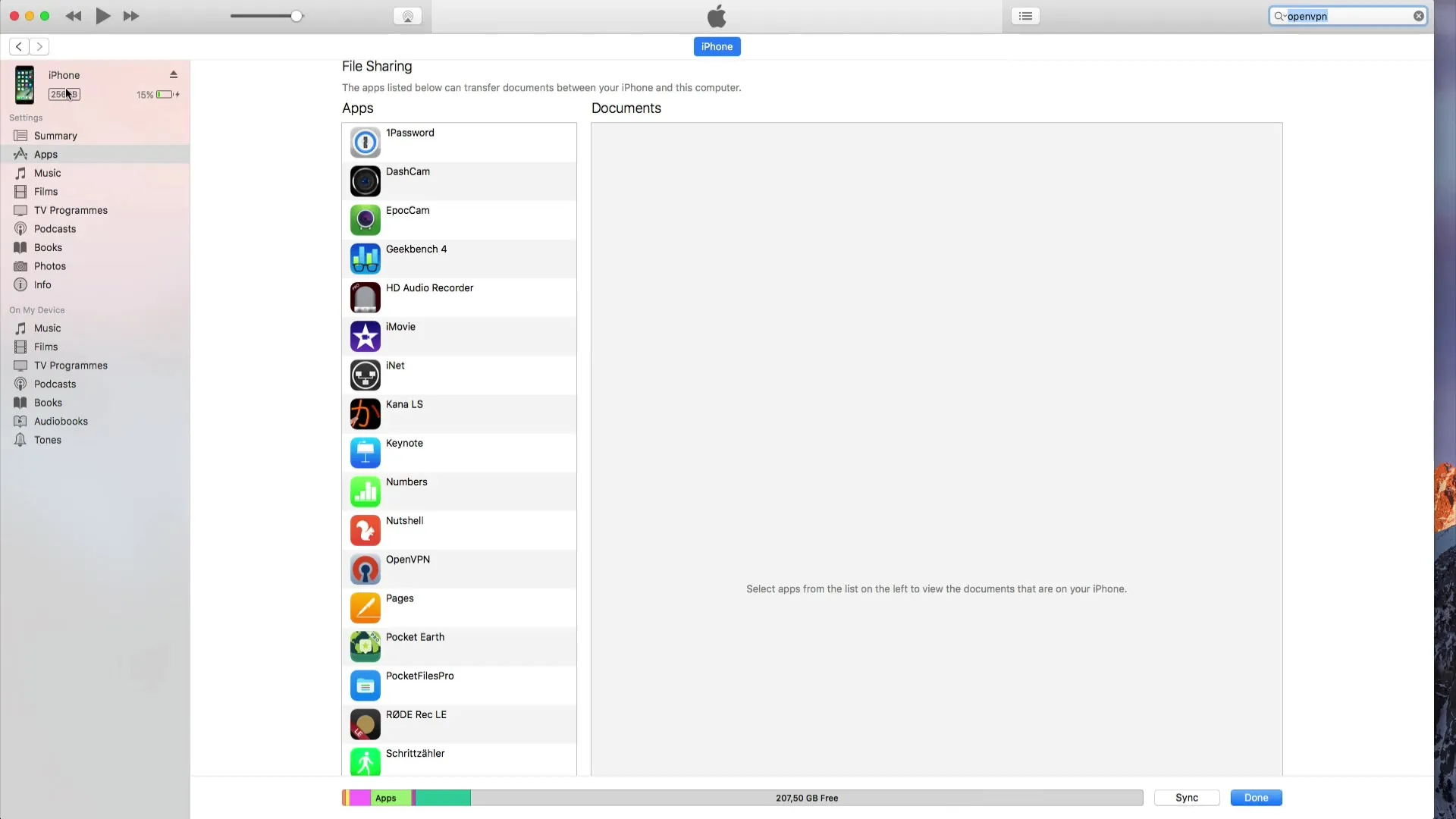
Una vez que la sincronización se completa, abre la aplicación OpenVPN. Notarás que el perfil de OpenVPN se ha añadido automáticamente. Haz clic en él para seleccionarlo. Ahora debes activar la configuración. Presiona el símbolo de más verde para añadir el perfil.
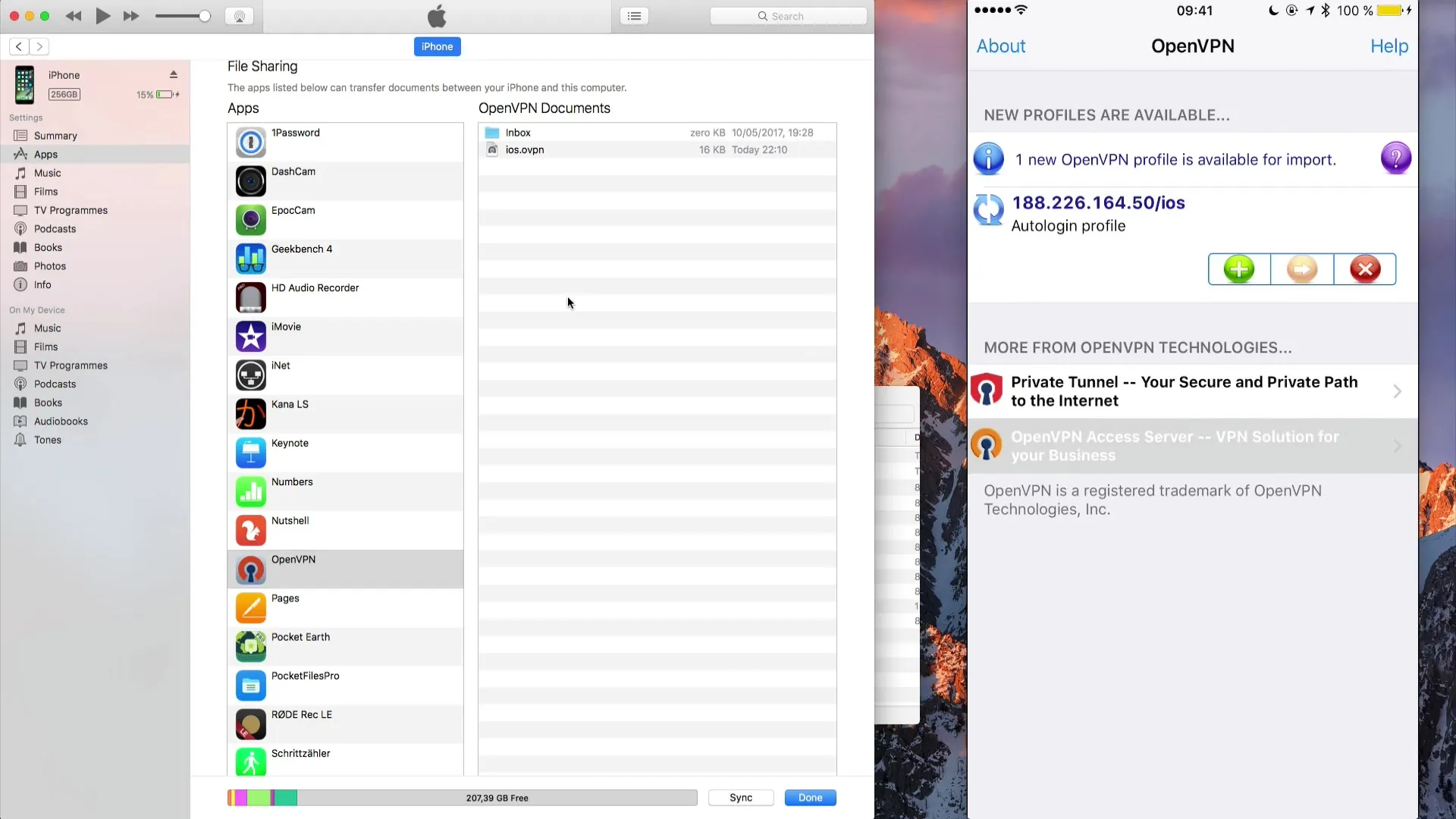
Para establecer la conexión, activa el interruptor junto a la opción VPN. Si todo está configurado correctamente, se mostrará el símbolo de VPN en la parte superior de tu pantalla. Ahora estás conectado al servidor OpenVPN.
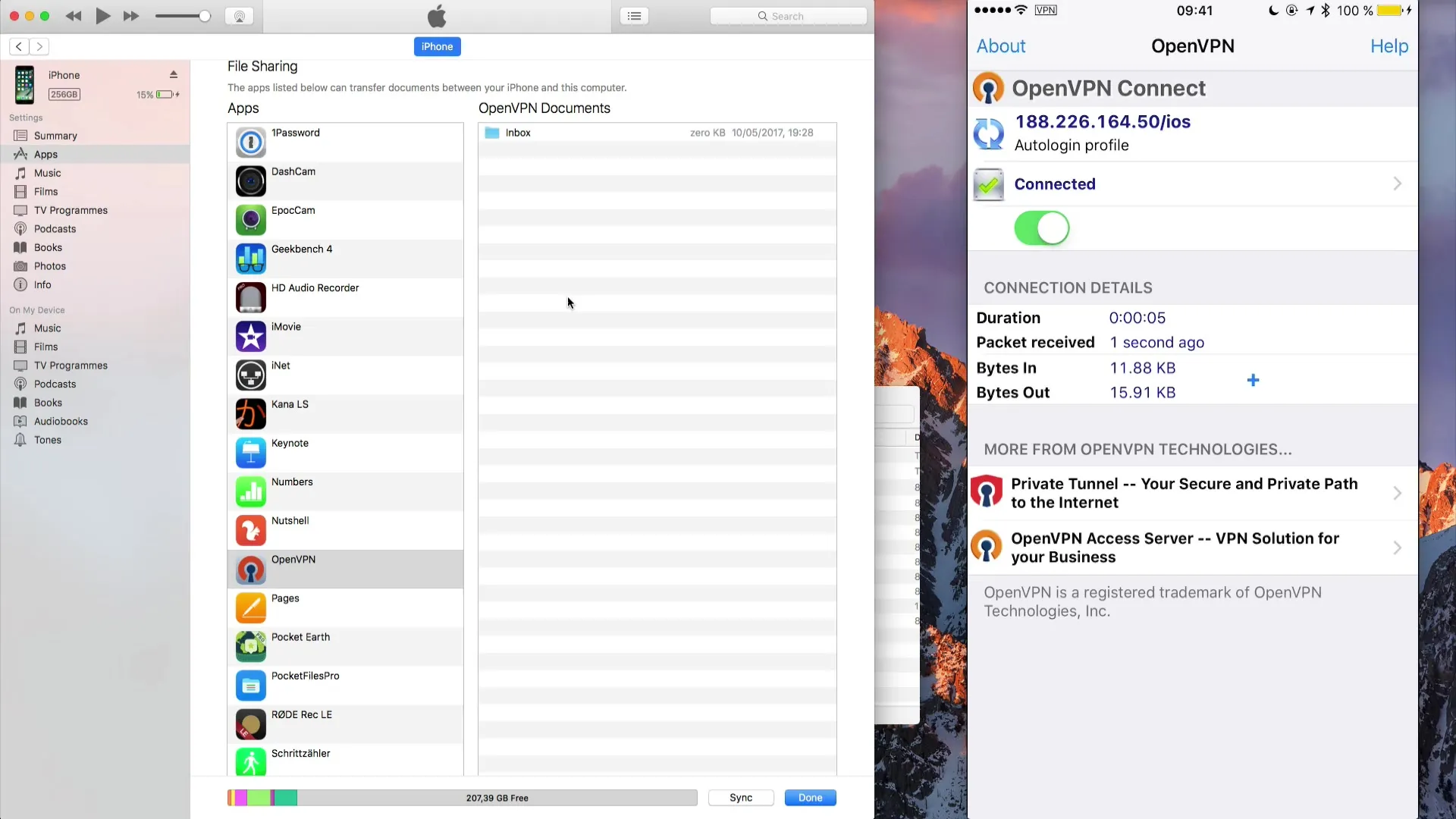
Ahora probemos la conexión abriendo un navegador web y accediendo a un sitio web. Tu dirección IP ahora se mostrará como la del servidor OpenVPN, lo que significa que navegas de forma anónima y segura, sin que nadie pueda rastrear fácilmente de dónde estás accediendo.
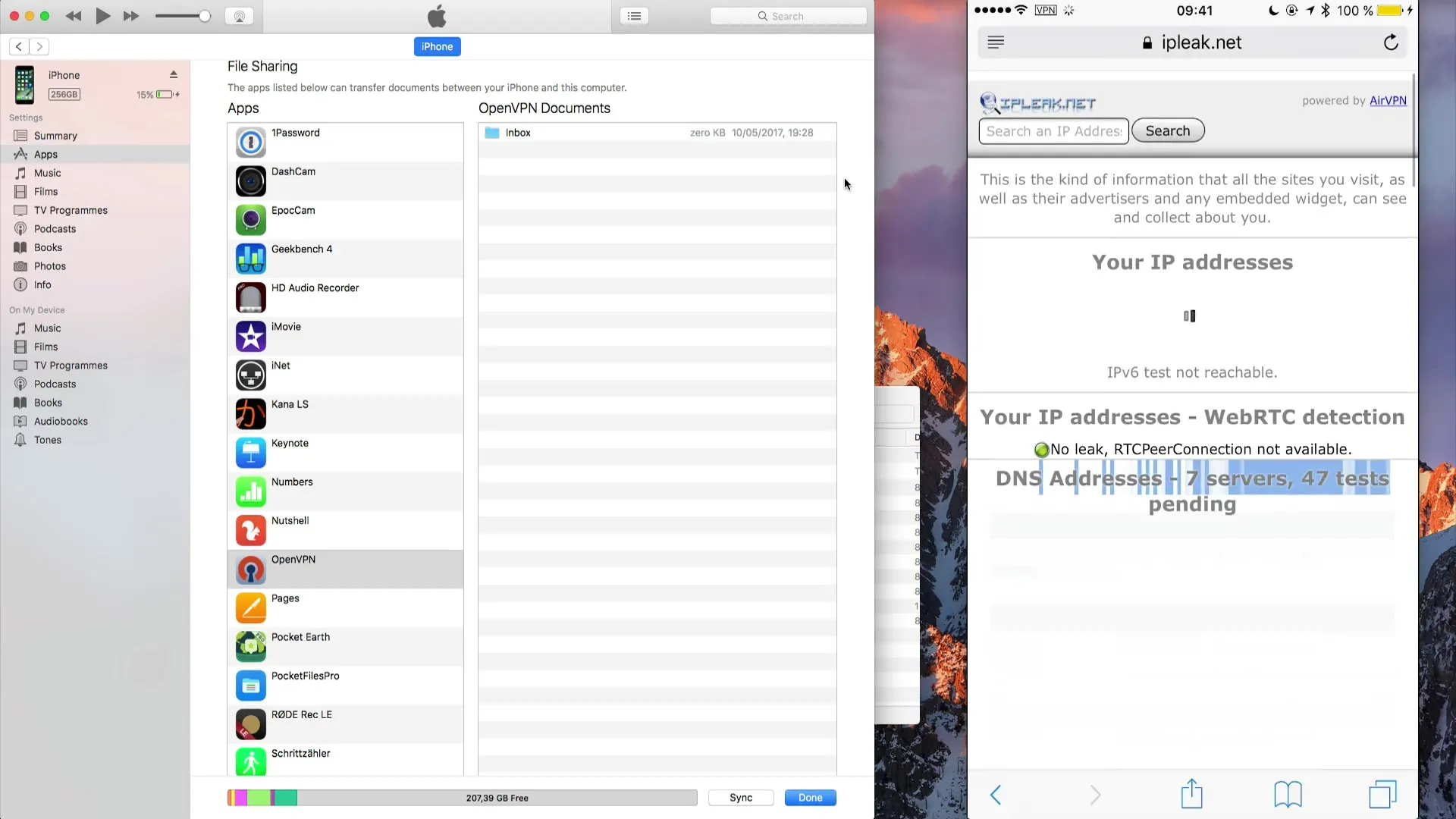
Si estás conectado a una Wi-Fi pública, puedes navegar de forma segura, ya que todo el tráfico de datos ahora se enrutará a través del túnel VPN. Asegúrate de establecer la conexión solo en redes seguras para aprovechar al máximo las ventajas de la VPN.
Con esto, has configurado un OpenVPN en tu dispositivo iOS con éxito. Utiliza este método para mantenerte seguro y anónimo en línea, dondequiera que vayas.
Resumen
En esta guía, has aprendido cómo conectarte a un servidor OpenVPN con tu dispositivo iOS. Los pasos esenciales incluyen la instalación de la aplicación, la transferencia del archivo de configuración y la activación de la conexión VPN.
Preguntas frecuentes
¿Cómo instalo la aplicación OpenVPN en mi dispositivo iOS?Abre la App Store, busca "OpenVPN" y descarga la aplicación "OpenVPN Connect".
¿Cuáles son las opciones para transferir el archivo OpenVPN a mi dispositivo iOS?Puedes enviarte el archivo por correo electrónico o subirlo a tu dispositivo a través de iTunes.
¿Cómo sé si estoy conectado con éxito al VPN?Deberías ver un símbolo de VPN en la parte superior de tu pantalla cuando estés conectado con éxito.
¿Por qué debería usar un VPN cuando estoy en una Wi-Fi pública?Un VPN protege tu tráfico de datos y evita que terceros accedan a tu información.

